1、可通过Edge设置关闭“允许个性化内容推荐”以移除首页创作者模块;2、在新标签页中手动隐藏“为你推荐的创作者”卡片;3、关闭Microsoft账户的偏好同步以减少个性化推送;4、高级用户可使用组策略禁用内容建议功能。
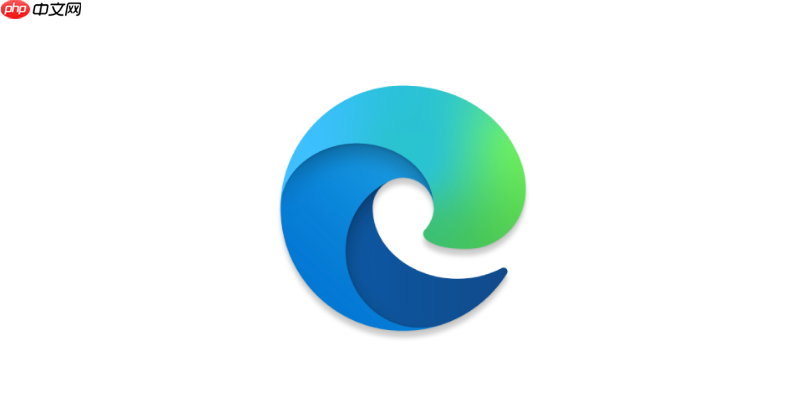
如果您在使用Edge浏览器时发现首页出现了“为你推荐的创作者”内容模块,这通常是由于个性化推荐功能被启用所致。该功能会根据您的浏览行为展示相关内容,若希望移除此类信息干扰,可通过以下方法进行关闭。
本文运行环境:Surface Laptop 5,Windows 11
Edge浏览器内置了内容推荐管理选项,允许用户直接在设置中禁用个性化推荐功能,从而阻止“为你推荐的创作者”等模块显示。
1、打开Edge浏览器,点击右上角的三个水平点(…)以展开菜单。
2、在下拉菜单中选择“设置”选项。
3、在左侧导航栏中点击“隐私、搜索和服务”。
4、向下滚动至“个性化内容和广告”部分。
5、找到“允许个性化内容推荐”选项,并将其开关切换为关闭状态。
6、刷新新标签页后,“为你推荐的创作者”模块将不再出现。
Edge的新标签页默认展示多种兴趣内容卡片,包括新闻、创作者推荐等。可以通过自定义新标签页布局来移除这些模块。
1、打开一个新的Edge浏览器标签页。
2、滚动到页面下方,找到“为你推荐的创作者”或其他兴趣模块。
3、将鼠标悬停在该模块右上角,点击出现的三个点(…)按钮。
4、在弹出菜单中选择“关闭此模块”或“隐藏此内容”。
5、确认操作后,该模块将从新标签页中移除。
6、重复以上步骤可隐藏其他不想要的内容区域。
如果登录了Microsoft账户并启用了数据同步,系统可能会基于跨设备行为推送个性化内容。关闭相关同步权限可进一步减少推荐内容。
1、进入Edge浏览器“设置”界面。
2、点击左侧的“个人资料”选项。
3、选择“同步”子菜单。
4、在“同步状态”下,点击“管理同步项”。
5、关闭“偏好设置”或“个性化体验”相关的同步开关。
6、返回新标签页,个性化推荐内容将不再基于账户行为生成。
对于企业环境或需要批量管理的场景,可通过本地组策略编辑器或注册表修改配置,强制禁用Edge的内容推荐服务。
1、按下 Win + R 键,输入 gpedit.msc 并回车,打开本地组策略编辑器。
2、导航至 计算机配置 > 管理模板 > Windows 组件 > Microsoft Edge。
3、在右侧列表中找到“配置新标签页上的内容建议”策略。
4、双击该项,选择“已禁用”,然后点击“确定”。
5、重启Edge浏览器后,所有内容推荐模块将被系统级屏蔽。
以上就是edge浏览器怎么关闭“为你推荐的创作者”_edge浏览器个性化内容推荐关闭方法的详细内容,更多请关注php中文网其它相关文章!

每个人都需要一台速度更快、更稳定的 PC。随着时间的推移,垃圾文件、旧注册表数据和不必要的后台进程会占用资源并降低性能。幸运的是,许多工具可以让 Windows 保持平稳运行。




Copyright 2014-2025 https://www.php.cn/ All Rights Reserved | php.cn | 湘ICP备2023035733号